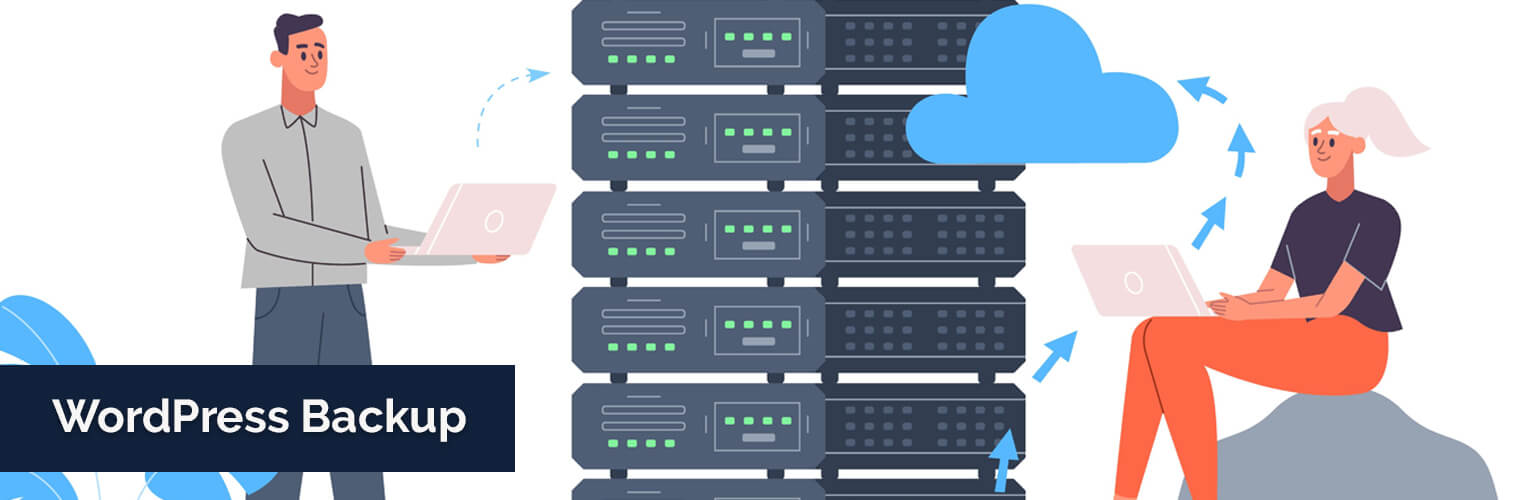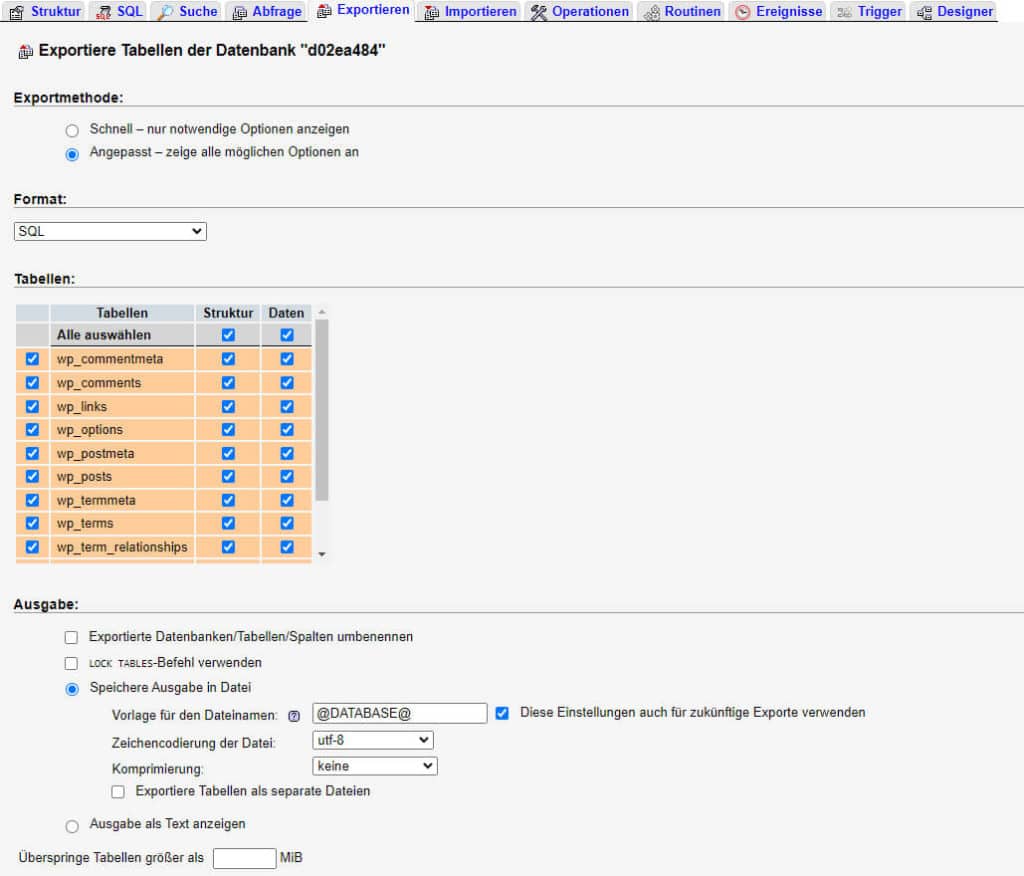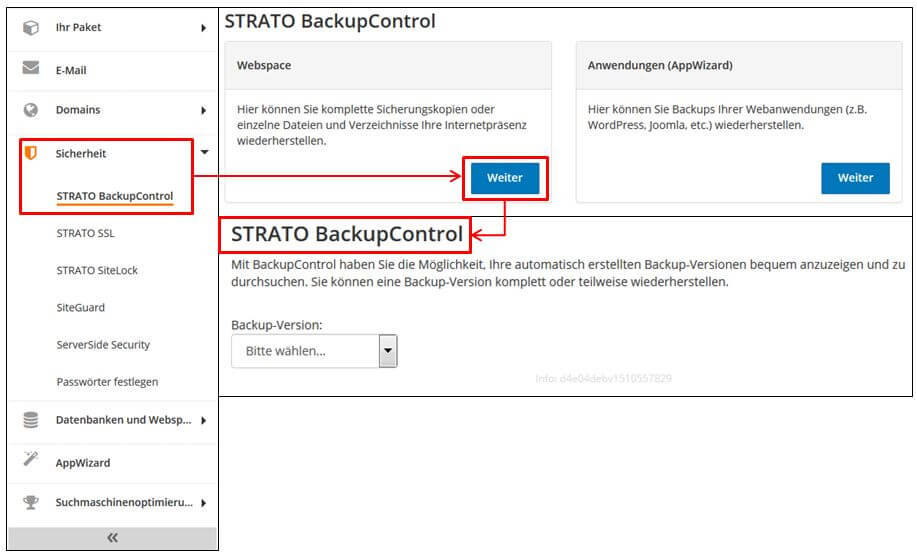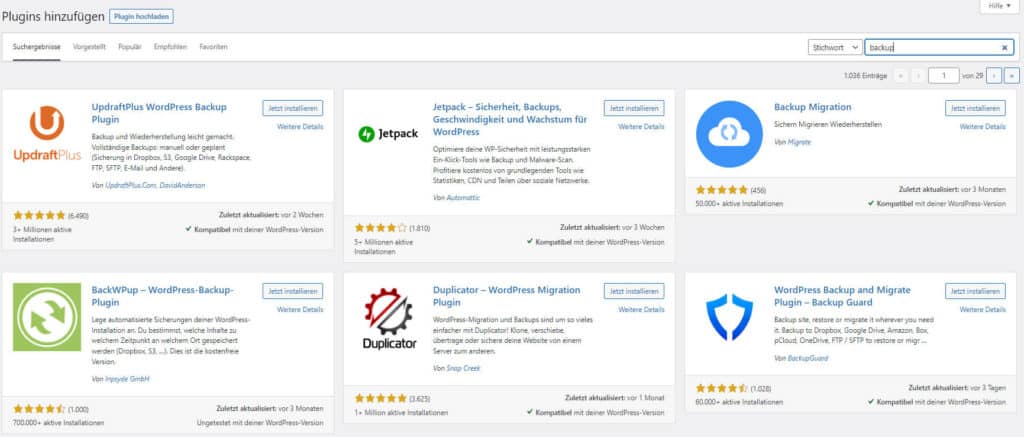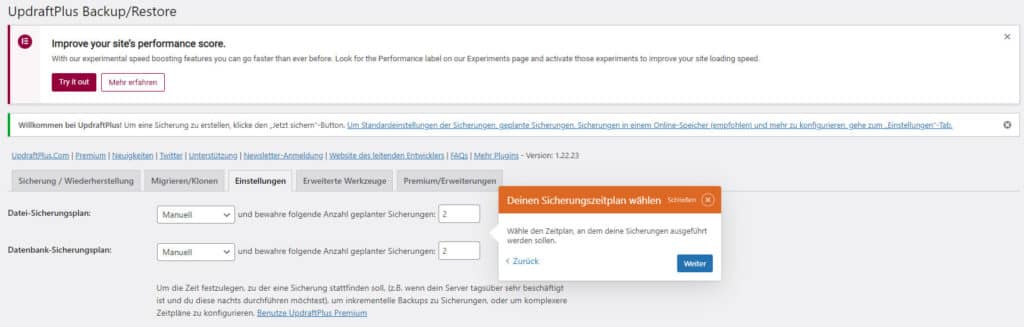In der digitalen Datenverarbeitung sind die Datensicherheit und Datensicherung sehr wichtige Themen. Der Verlust von wichtigen Daten ist ein Ärgernis und kann wirtschaftlich bedrohlich werden. Aus diesem Grund ist ein WordPress Backup bzw. eine WordPress Datensicherung so wichtig.
Hauptthemen in diesem Artikel sind:
- Backup-Möglichkeiten
- selbst ein WordPress Backup erstellen (Plugins und Tipps)
- WordPress Backup erstellen lassen
WordPress Backups sind absolut wichtig
Was machen Sie, wenn Ihre Website auf einmal nicht mehr funktioniert oder gar wichtige Bestelldaten, Kundendaten, Kundenanfragen, Kommentare und Beiträge von Nutzer:Innen weg sind? Der Verlust solcher Daten kann richtig weh tun. Eine neue Website können Sie ebenso wenig mal über Nacht wieder aufbauen.
In einer Website steckt sehr viel Arbeit drin.
Wenn eine Datensicherung vorhanden ist, können Sie alle Inhalte komplett wiederherstellen.
Aus oben genannten Gründen ist ein regelmäßiges WordPress Backup wichtig.
WordPress Backup erstellen – Wichtige Regeln
Bevor wir uns anschauen, wie wir mit WordPress Datensicherungen erstellen, möchten wir Ihnen wichtige Regeln aus der Praxis mit auf den Weg geben.
- Erstellen Sie ein Backup vor jedem Update Ihrer Website
- Prüfen Sie bei automatischen Backups regelmäßig, ob diese gemacht werden
- Die Sicherungen müssen alle Daten (Datenbank, Content etc.) enthalten
- Speichern Sie die Backups an verschiedenen Orten (lokal, Cloud, externe Festplatte etc.) ab
Welche Backup Möglichkeiten gibt es?
Sie haben viele verschiedene Möglichkeiten für ein WordPress Backup.
Je nach Fachwissen sind diese mehr oder weniger für Sie geeignet. Hier eine Übersicht, bevor wir ins Detail gehen.
Mittels phpMyAdmin und FTP können Daten ganz individuell gesichert werden.
Sie benötigen Fachwissen. Deshalb eignet sich dieses nicht für Anfänger.
Einige Provider (Ionos, Strato etc.) bieten die Möglichkeit, die Website komplett zu sichern, teils ohne Extra-Kosten.
Sollten Sie mehrere Accounts / Domains nutzen, müssen Sie auf die Einstellungen achten, was genau gesichert wird. Sie können sonst ggf. nicht eine Website separat wiederherstellen.
Für WordPress gibt es zahlreich Free und Pro Backup Plugins. Diese lassen sich unkompliziert einrichten und ermöglichen eine lokale und externe Datensicherung.
Der komplette Funktionsumfang ist in manchen Backup-Plugins nur in Pro Versionen nutzbar.
Sie benötigen keine Kenntnisse. Ihr Dienstleister richtet für Sie die Datensicherung nach Ihren Vorgaben ein und führt diese durch.
Der Service ist logischerweise nicht kostenfrei. Die Kosten für ein reines WordPress Backup beginnen bei etwa 5 EUR und steigern sich nach Aufwand und Umfang.
Welche Datensicherung für Sie infrage kommt, hängt von Ihrem Bedarf ab.
Wir gehen weiter unten auf jede Möglichkeit näher ein.
Tipp: WordPress Wartung vom Fachmann
Wir bieten eine WordPress Wartung für unsere Kunden an, in denen wir alle Arbeiten übernehmen. Dazu gehört die Aktualisierung der Plugins und Themes, sowie eine komplette Sicherung aller Daten lokal und extern. Sie müssen sich um nichts kümmern.
Auf die Backup-Möglichkeiten im CMS WordPress möchten wir noch mal mehr eingehen.
WordPress – Manuelles Backup
Eine manuelle Datensicherung ist kein Hexenwerk. Allerdings sollte man hier genau wissen, was man macht.
Backup der Datenbank
Mit phpMyAdmin können Sie Datenbank komplett, einzelne Tabellen oder Datensätze sichern. Fast jeder Hoster stellt Ihnen einen solchen Zugang zur Verfügung. Nach dem Login in phpMyAdmin sehen Sie die angelegten Tabellen, deren Struktur und die Daten. Unter “Exportieren” finden Sie eine Möglichkeit, die Inhalte der Datenbank zu exportieren.
Die Einführung in die Möglichkeiten ist sehr umfangreich. Diese Möglichkeit empfehlen wir nur versierten Nutzern. Deshalb gehen wir an dieser Stelle nicht weiter darauf ein.
Backup der Dateien
Mit einem FTP Programm können Sie sich auf Ihrem Server einloggen und die Dateien auf Ihre Festplatte herunterladen. Hierbei müssen Sie darauf achten, dass Sie alle Ordner und Dateien herunterladen.
Backup durch Provider
Hoster wie Strato, Hetzner, Ionos, All-Inkl und andere sichern in regelmäßigen Abständen alle Webhosting Pakete. Sie selbst haben dort keinen Zugriff drauf. Über Ihren Hoster könnten Sie eventuell bei einem Crash die Website wiederherstellen lassen.
Beim Hoster Strato haben Sie die Möglichkeit in Paketen die Optionen “BackupControl” zu nutzen. Dort haben Sie selbst Zugriff auf die angelegten Backups und können diese wieder einspielen.
WordPress Backup Plugin
Für das CMS WordPress gibt es mittlerweile sehr viele Backup-Plugins. Diese können Sie direkt über “WordPress Plugins” installieren und aktivieren. Eine Auswahl der möglichen Plugins finden Sie, wenn Sie in der Suche “Backup” eingeben. Neben Updraft Plus finden Sie hier alle gängigen Plugins wie Backup Migration, Jetpack und Duplicator.
Diese bieten fast alle die Möglichkeit, die Datenbank und alle Inhalte (Texte, Bilder etc.) komplett zu sichern und per Klick wiederherstellen zu können.
Wie mache ich ein WordPress Backup?
Gegenfrage: Wie viel Fachwissen haben Sie?
Sollte Ihnen das Fachwissen fehlen, dann nutzen Sie ein zuverlässiges WordPress Backup-Plugin oder lassen Sie die Datensicherung von einem Fachmann, eventuell in Wartungsvertrag, durchführen. Wir übernehmen solche Arbeiten gerne für unsere Kunden. Sollte Ihnen die Zeit fehlen, dann geben Sie die Backup-Arbeiten ab.
Falls Sie die Datensicherungen in WordPress selbst machen wollen, dann nutzen Sie ein WordPress Backup Plugin.
Zuverlässige Backup Tools sind:
- UpdraftPlus
- All-in-One WP Migration
- Jetpack for WordPress
- WP Staging
- BackWPup
Diese gibt es als Free-Version – teilweise mit Premium Funktionen (sog. Freemium).
Bei einem installierten Backup Plugin für WordPress haben Sie im Plugin oftmals die Reiter “Sicherungen” und dort einen Button mit der Bezeichnung “Jetzt sichern”, “Sicherung anlegen” oder einer ähnlichen Bezeichnung. Dies variiert je nach Plugin. Sinnvoll ist es, wenn Sie automatisch Sicherungen mit einem bestimmten Intervall festlegen.
Hier der Screenshot, wie Sie in UpdraftPlus eine Sicherung durchführen:
Welches Backup Plugin für WordPress ist gut?
Backup Tools gibt es sehr viele. Neben Free Backup-Plugins biete viele noch Premium Funktionen. Wir empfehlen unseren Kunden UpdraftPlus WordPress Backup Plugin oder All-in-One WP Migration. Bereits als Free Version bieten diese die Möglichkeit einer kompletten Datensicherung mit Datenbank und Content an.
Bei Updraft Plus werden Sie nach der Aktivierung Schritt für Schritt durch die Einstellungen geführt und bekommen ausführlich erklärt, wie Sie einen Sicherungsplan erstellen können. In festgelegten Zeiträumen kann dann Updraft Plus automatisch Backups erstellen. Somit vergessen Sie das Thema Sicherung der Website nicht mehr. Sie könne hier auch angeben, wie viele Sicherungen Sie behalten möchten.
Bei Updraft können Sie alles komplett sichern und bei Bedarf im Detail wählen, was Sie gesichert haben möchten.
Ebenso einfach können Sie eine Sicherung wiederherstellen. Dazu brauchen Sie keine fachlichen Kenntnisse.
Sind die Backup-Plugins auf Deutsch?
Es gibt viele zuverlässige Backup-Plugins für WordPress. Sowohl UpdraftPlus, Duplicator und All-in-One WP Migration sind auf Deutsch. Die Einrichtung ist nicht schwer und leicht verständlich. Schritt für Schritt werden Sie durch die Programme geführt.
Gibt es Free WordPress-Plugins für ein Backup?
Ja. Sehr viele Plugins sind kostenlos nutzbar. Um den Funktionsumfang zu erweitern, bieten diese Premium-Funktionen an. Sowohl Updraft Plus als auch All-in-One WP Migration haben in der freien Versionen die Möglichkeit der kompletten Datensicherung.
Wo finde ich das WordPress Backup?
Die Datensicherungen werden durch die Plugins lokal auf Ihrem Webspace abgelegt. Über das WordPress Backend haben Sie darauf Zugriff. In Updraft finden Sie beispielsweise die Ordner “UpdraftPlus Sicherungen”. In All-in-One WP Migration ist der Reiter im Menü mit “Sicherungen” bezeichnet. Jedes Plugin hat da seine Eigenheit.
Was ist bei einem WordPress Backup wichtig?
Es gibt einige Dinge, auf die Sie achten sollten oder die hilfreich sind:
- Sichern Sie alles komplett (Datenbank und Content)
- Die Backups und Wiederherstellung sollte unkompliziert sein
- Lassen Sie Backups automatisch in einem regelmäßigen Intervall durchführen
- Speichern Sie die Backups lokal und zur Sicherheit extern (OneDrive, Dropbox etc.)
WordPress Backup wiederherstellen
Wie Sie ein WordPress Backup wiederherstellen hängt davon ab, wie Sie die Datensicherung erstellt haben.
Eine allgemeine Antwort können wir Ihnen deshalb nicht geben. Plugins zur Datensicherung zeigen Ihnen oftmals eine komplette Übersicht der vorhandenen Backups. Meist können Sie direkt dort wählen, welche Backup Sie wiederherstellen möchten. Dort finden Sie Button “Wiederherstellen” oder “Restore”. Die Wiederherstellung einer älteren Version führt automatisch dazu, dass die aktuelle Version komplett überschrieben wird.
WordPress Backup erstellen lassen
Sollten Sie sich mit den Themen Backup und Wartung gar nicht auskennen, dann sollten Sie WordPress Backup von einer Agentur durchführen lassen.
Sie brauchen nicht alles selber zu machen.
Wenn Ihnen bereits jetzt schon Mitarbeiter fehlen oder Sie als Selbstständiger schon keine Zeit haben, dann lagern Sie diese Tätigkeiten aus. In diesem Bereich können Sie es. Wir unterstützen Sie dabei.
Als WordPress Agentur nehmen wir diese Arbeiten unseren Kunden ab. Wir kümmern uns um alle Dinge rund um Ihre Website, damit Sie den Kopf für Ihre Arbeit frei haben. Dazu gehören auch die Aktualisierung der Plugins und Themes. Die Datensicherung von WordPress nehmen wir sowohl als auch extern vor. Bei einem Komplett-Crash des Servers haben Sie in diesem Fall immer noch Datensicherungen, die sofort wieder eingespielt werden kann.
Wir bieten Ihnen im Rahmen einer WordPress Wartung verschiedene Optionen zum Festpreis an.
Diese können wir auf Ihren Bedarf und Vorstellungen individuell anpassen.